重装系统后如何恢复旧软件数据?步骤和注意事项是什么?
33
2024-12-18
电脑重装系统是一个常见的操作,不仅能够解决电脑运行缓慢、系统出错等问题,还可以清理电脑垃圾文件,提高电脑性能。本文将以简易教程的方式,向大家介绍如何自己给电脑重装系统。

1.准备工作
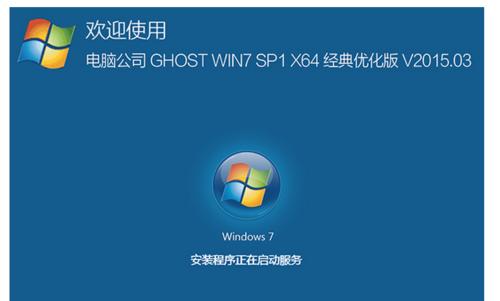
在重装系统之前,需要备份重要的文件和数据,确保之后能够恢复。同时,准备好你要使用的系统安装盘或U盘。
2.确定重装方式
根据自己的需求,选择合适的重装方式。有两种常见的方式:保留文件并重新安装、格式化硬盘并重新安装。
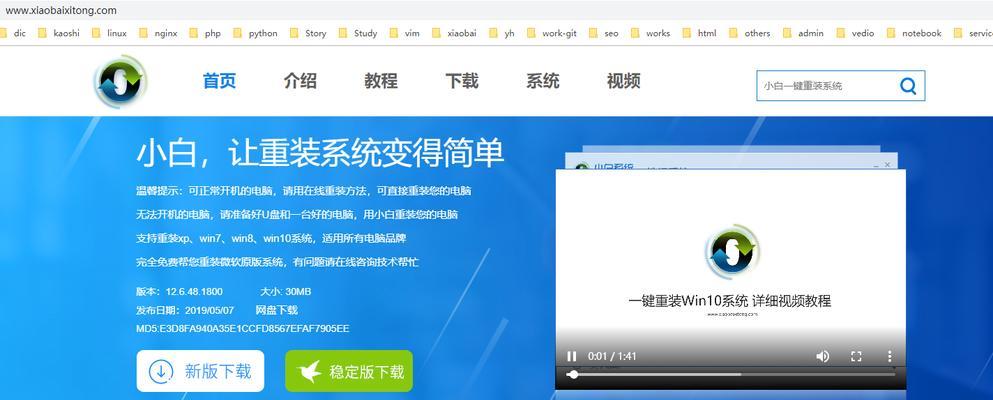
3.创建安装盘或U盘
如果你选择使用U盘进行重装系统,可以通过下载官方ISO镜像文件,然后使用软件将ISO镜像写入U盘。如果选择使用光盘进行安装,则将ISO文件刻录到光盘上。
4.进入BIOS设置
重启电脑后,按下指定键进入BIOS设置界面。通常是按下DEL或F2键,不同品牌的电脑可能有所不同,请参考相关资料。
5.修改启动顺序
进入BIOS设置后,找到启动选项,将启动顺序设置为先从U盘或光盘启动。这样系统就会从你准备好的安装盘或U盘中启动。
6.安装系统
重启电脑后,系统会从你准备好的安装盘或U盘中启动,按照提示进行系统安装。选择适合自己的语言、版本和安装方式,然后点击下一步。
7.硬盘分区
在安装过程中,会出现分区的选项。可以选择清除原有分区并新建分区,或者选择保留原有分区并进行系统安装。
8.安装完成后的设置
安装完成后,根据系统提示进行一些基本设置,如设置用户名、密码等。同时,可以选择是否自动更新系统和安装驱动程序。
9.安装常用软件
完成系统安装后,根据自己的需求安装一些常用的软件,如浏览器、办公软件等。
10.还原个人文件和数据
在重装系统之前备份的文件和数据,可以在安装完成后进行还原,确保数据的完整性和安全性。
11.更新系统和驱动程序
为了保持电脑的稳定性和安全性,及时更新系统和驱动程序是非常重要的。可以通过系统自带的更新功能进行操作。
12.安装杀毒软件
为了保护电脑的安全,安装一个可靠的杀毒软件也是必不可少的。定期进行病毒扫描,确保电脑的安全。
13.清理垃圾文件
在使用电脑一段时间后,会积累大量的垃圾文件。可以通过系统自带的清理工具或第三方软件进行清理,提高电脑性能。
14.设置个性化选项
在重装系统完成后,可以根据个人喜好进行一些个性化选项的设置,如更换壁纸、调整系统颜色等。
15.遇到问题怎么办
在重装系统过程中,如果遇到问题,可以查阅相关资料或寻求专业人士的帮助,以避免操作不当造成数据丢失或损坏。
通过本文的教程,相信大家已经了解了如何自己给电脑重装系统。在操作过程中,一定要小心谨慎,确保数据的安全性。重装系统能够提高电脑性能,解决系统问题,让电脑焕发新生。希望本文对大家有所帮助!
版权声明:本文内容由互联网用户自发贡献,该文观点仅代表作者本人。本站仅提供信息存储空间服务,不拥有所有权,不承担相关法律责任。如发现本站有涉嫌抄袭侵权/违法违规的内容, 请发送邮件至 3561739510@qq.com 举报,一经查实,本站将立刻删除。